1.常见提权方法
如果想把Windows权限配置的变态,主要是必须了解现在常见的提权方法,网上有很多提权方法和视频,我们这里就不多说了。
2.设置用户的磁盘权限
介绍具体的权限前我们看一下普通的磁盘的权限,如图12所示。这里包括了Everyone和Users账户,他们的权限是可以查看目录的内容,这里必须禁止,因为我们的系统盘的内容不希望被其他的人看到,这里我们把Everyone和Users用户删掉我们只留下Administrator和SYSTEM。同理我们把D,E,F盘都设置成这样的权限。注意,这里我的服务器只有4个磁盘所以设置成了4个,如果你的磁盘有多个的话一定要把所有的磁盘都设置成跟C盘一样的权限。这里重点提示,除了web目录有些目录设置成可写以外,其他地方绝对不允许有可写目录的出现,当然这里有个例外就是c:\windows\temp目录,因为很多程序需要把文件上传到这里,不过没关系,我会讲解如何详细配置c:\windows\temp的。
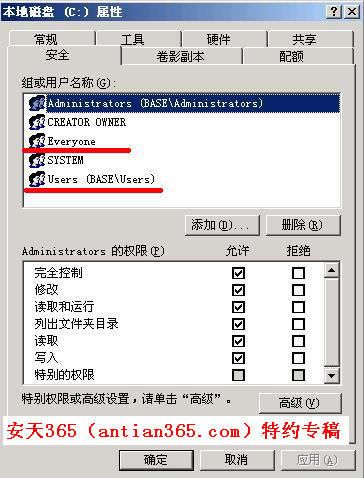 |
| 图 12 普通磁盘用户的权限 |
3. 设置“c:\ Documents and Settings”的权限
然后我们设置“c:\ Documents and Settings”的权限,我们同样只保留administrator和SYSTEM权限,这里注意,虽然我们设置了“Documents and Settings”目录的权限,但是对于目录下的文件权限我们可以看到还是具有自己的权限,如图13所示,所以这里我们还需要继续修改。在Documents and Settings下面的Administrator我们可以看到默认权限只有administrator,administrators和SYSTEM,所以这里不需要修改了。
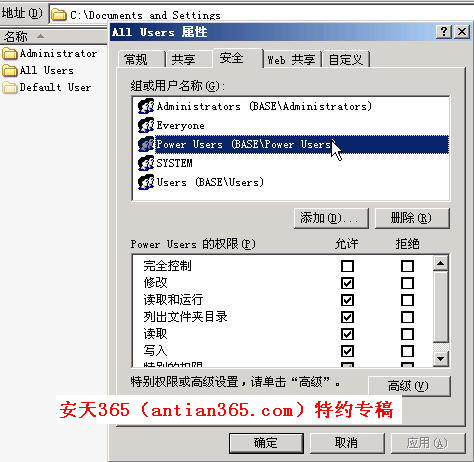 |
| 图13 设置“c:\ Documents and Settings”的权限 |
我们继续看All Users目录,如图13所示,默认权限不小,我们还是只保留Administrator和SYSTEM。了解了上面的步骤以后我们依次对All Users下面的所有目录(注意这里是所有目录)都只保留Administrator和system权限。
4.设置“c:\program and files”目录权限
同理c:\program and files也只保留administrator和system权限。但是我们必须把common这个目录设置成如图14所示的权限。
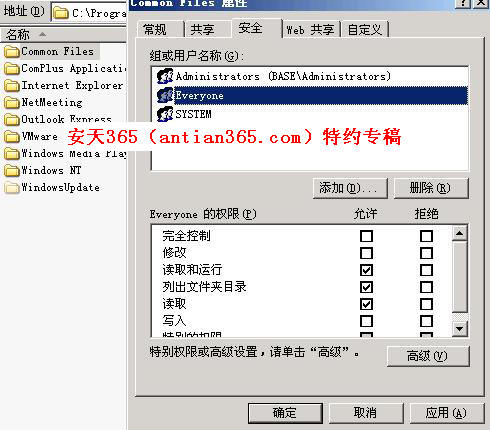 |
| 图14 设置“c:\program and files”目录权限 |
5.设置inetsrv目录权限
这里有个重点,如果服务器安装了IIS的话,会在c:\windows\system32目录下创建一个inetsrv的目录,这里有个文件夹叫ASP Compiled Templates如图15所示,我们可以看到IIS的启动用户IUSR_计算机名的用户的权限具有完全控制权限,因为这个目录很少有人注意,所以一直成为提权的杀手锏。我们必须要把这个目录的IUSR_计算机名这个用户删掉。
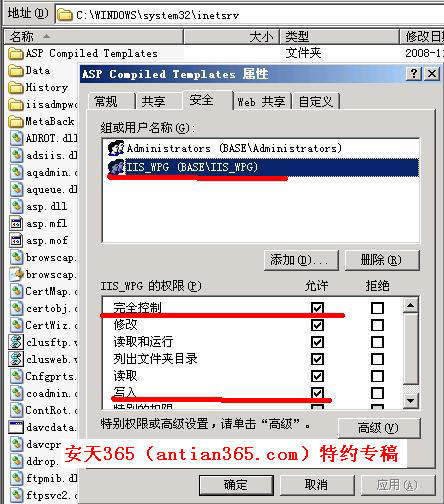 |
| 图15 删除IIS_WPG完全控制权限 |
6.设置“c:\windows\temp目录”权限
下面也是比较重要的c:\windows\temp目录的设置了,其实这个目录的设置需要考虑的因素非常多,例如第一点许多应用程序把上传的临时目录设置成这里,所以这个目录必须有可写权限,但是如果设置成可写的话,黑客能够再这里上传cmd.exe等程序来进行提权。第二点,有一些服务器的虚拟管理软件例如hzhost默认把session写入到这里,这样就造成了安全隐患,因为session中可能包括虚拟机的用户和密码,所以读权限也有谨慎的设置。第三这里也是系统的临时文件夹,很多程序的运行依赖这里。
所以权衡上面的利弊,我们需要根据具体的情况具体配置了,我们这里配置的原则是企业或者个人服务器,没有安装hzhost等软件的情况。我们设置成如图16这样的权限,我们把所有用户删除保留Administrator和system然后我们添加Everyone修改,读取及运行,列出文件目录,读取,写入权限。
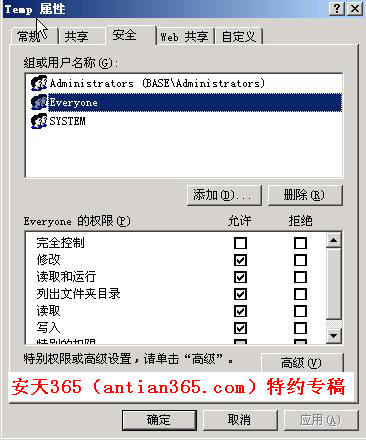 |
| 图16设置“c:\windows\temp目录”权限 |
到这里,我们就算完成了NTFS的基本配置了,这样设置的安全性会大大的提高。我们第三部分会介绍web目录权限配置和php的安全配置。我们下一讲再见。谢谢大家,更多内容可以到antian365.com论坛查看。 |
